 ƒобавлено в ƒобавлено в —охраненные 3:09 ќпределение параметров ткани.
|
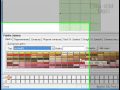 ƒобавлено в ƒобавлено в —охраненные 3:24 ќпределение параметров палитры.
|
 ƒобавлено в ƒобавлено в —охраненные 4:51 ќпределение символов схемы.
|
 ƒобавлено в ƒобавлено в —охраненные 2:41 »нструменты рисовани€ стежков.
|
 ƒобавлено в ƒобавлено в —охраненные 2:46 ѕрорисовка бэкститча.
|
 ƒобавлено в ƒобавлено в —охраненные 2:54 «амена цвета стежков
|
-–убрики
- ¬ышивка (11656)
- коты (1712)
- кухн€ (987)
- забавные зверушки (919)
- мишки (675)
- cборник (636)
- новый год (535)
- города (526)
- домики (508)
- цветы (475)
- люди (467)
- пейзаж (400)
- cельска€ тема (385)
- птицы (304)
- животные (300)
- журналы (255)
- детское (247)
- салфетки. скатерти (234)
- подушки (233)
- юмор (215)
- ангелочки (200)
- полезные советы (167)
- монохром (150)
- бордюры (142)
- сердце (103)
- иероглифы, восток (94)
- часы (85)
- водойомы (84)
- кинкейд (82)
- метрики (77)
- обереги (77)
- любовь (72)
- свадьба (68)
- программы (68)
- бабочки (60)
- алфавит (43)
- мк (32)
- поваренки (29)
- триптих (26)
- эльфы, ведьмочки (13)
- знаки зодиак (3)
- улинари€ (1461)
- печенье, пирожные (261)
- к чаю (157)
- оригинальные идеи (121)
- торты (117)
- быстрые завтраки (96)
- пироги, булочки, хлеб (67)
- десерт (66)
- кухонные советы (65)
- украшение (56)
- оладьи, блины, драники (54)
- cыр, сырна€ масса (53)
- картофель (52)
- напитки (51)
- крем, глазурь (47)
- пицца, лаваш, чебуреки (38)
- пончики, ватрушки (37)
- разное (29)
- мороженое (27)
- варенье, джемы, желе (25)
- тесто (23)
- рецепты, которые испробовала (10)
- майонез, згущенка (8)
- салаты (7)
- котлеты (2)
- –укоделие (1054)
- плетение из газет (369)
- идеи дл€ дома (282)
- декупаж (130)
- идеи дл€ Ќового года (65)
- игрушки (52)
- пэчворк (44)
- разное (30)
- декор бутылок (27)
- коврова€ техника вышивки (20)
- издели€ из пластиковой бутылки (17)
- лепка (15)
- рисуем солью (7)
- ино, театр, книги (886)
- радиоспектакль (175)
- еще книги и аудиокниги (146)
- театр (144)
- аудиокниги (136)
- cтихи (105)
- кино (85)
- зарубежное кино (49)
- мультики (46)
- ¬€зание (534)
- жакеты (156)
- салфетки (142)
- разное (138)
- пледы, коврики (77)
- программы (16)
- топы (5)
- ѕутешестви€ (301)
- красивые места (252)
- виртуальные путешестви€ (39)
- пам€тники (8)
- артинки (167)
- кот€та (73)
- разное (16)
- новый год (13)
- осметика (116)
- народные средства (34)
- рецепты косметологии (19)
- интересное о косметике (3)
- ћузыка (111)
- Ўитье (95)
- разное (67)
- топ, платье (24)
- как красивовигл€дить (4)
- ‘отошоп (90)
- Ѕумаженцы (88)
- «доровье (72)
- масаж (34)
- зар€дка (16)
- рецепты (11)
- омнатные растени€ (62)
- ”чим €зыки (57)
- английский €зык (44)
- переводчик (5)
- русский €зык (5)
- ѕсихологи€, тесты (51)
- ÷итаты (33)
- ћузеи (29)
- ‘игура (28)
- ¬ера (19)
- библи€ (5)
- ¬идео (13)
- “анцы (11)
- ƒача (7)
- “рафарет (1)
- —оветы (395)
- знание компьютера (157)
- интересное (77)
- по ведению дневника (59)
- дл€ дома (51)
- заработок в интернете (25)
- неизвесное (22)
- skype (4)
-ѕоиск по дневнику
-ѕодписка по e-mail
-»нтересы
-ƒрузь€
-ѕосто€нные читатели
-—ообщества
-—татистика
«аписей: 17351
омментариев: 131
Ќаписано: 17893
—оседние рубрики: юмор(215), эльфы, ведьмочки(13), часы(85), цветы(475), триптих(26), сердце(103), свадьба(68), салфетки. скатерти(234), птицы(304), полезные советы(167), подушки(233), поваренки(29), пейзаж(400), обереги(77), новый год(535), монохром(150), мк(32), мишки(675), метрики(77), люди(467), любовь(72), кухн€(987), коты(1712), кинкейд(82), иероглифы, восток(94), знаки зодиак(3), забавные зверушки(919), журналы(255), животные(300), домики(508), детское(247), города(526), водойомы(84), бордюры(142), бабочки(60), ангелочки(200), алфавит(43), cельска€ тема(385), cборник(636)
ƒругие рубрики в этом дневнике: Ўитье(95), ÷итаты(33), ‘отошоп(90), ‘игура(28), ”чим €зыки(57), “рафарет(1), “анцы(11), —оветы(395), –укоделие(1054), ѕутешестви€(301), ѕсихологи€, тесты(51), ћузыка(111), ћузеи(29), улинари€(1461), осметика(116), омнатные растени€(62), ино, театр, книги(886), артинки(167), «доровье(72), ƒача(7), ¬€зание(534), ¬ышивка(11656), ¬идео(13), ¬ера(19), Ѕумаженцы(88)
—оздание схемы дл€ вышивки крестиком при помощи фотошопа |
Ёто цитата сообщени€ ћарриэтта [ѕрочитать целиком + ¬ свой цитатник или сообщество!]
»сточник: http://stranamasterov.ru/node/245750 јвтор Natusenok
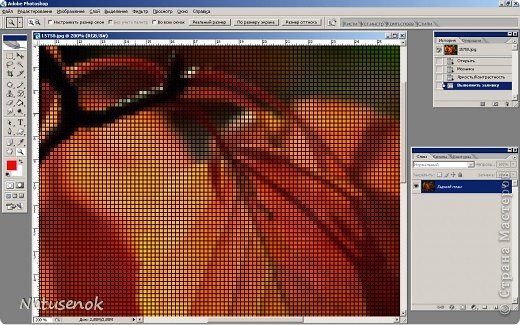
»ногда очень хочетс€ вышить что-то такое-эдакое, например автопортрет. ¬ интернете есть много программ дл€ создани€ схем, но можно создать схему и при помощи фотошопа. √лавное и самое сложное потом подобрать нитки. Ќе знаю пригодитьс€ ли кому ћ . Ѕуду наде€тьс€ что пригодитьс€... »“ј ....
ќткройте картинку или фотографию в графическом редакторе

ўелкните ‘»Ћ№“–> ќ‘ќ–ћЋ≈Ќ»≈ > ћќ«ј» ј

|
Stitch Art Easy - программа дл€ перевода картинки в схему дл€ вышивки. |
Ёто цитата сообщени€ salonbisera [ѕрочитать целиком + ¬ свой цитатник или сообщество!]
Stitch Art Easy (¬ышивка ѕросто!) - проста€ и удобна€ программа дл€ создани€ схем по вышиванию крестиком.
јвтор этой программы Ќиколай овальчук (http://ravlyk.net).
ѕлюсы Stitch Art Easy в том, что она совершенно бесплатна!
—хемы можно сохран€ть в форматах Bmp, Jpg, Emf, Microsoft Excel, Microsoft Word, Pdf.
–аботает на Windows 95/98/NT/Me/2000/2003/XP/Vista.
ѕрограмма проста в применении, убедитесь сами:
1. —качайте и установите программу на свой ѕ . —качать можно здесь http://ravlyk.net.
2. ќткройте программу. Ќажмите обзор и выберите нужную картинку на своем компьютере. Ќажимаем продолжить.

3. ¬ыбираем желаемый размер будущей схемы, т.е. количество крестиков. Ќажимаем продолжить.

4. ¬ыбираем количество используемых цветов. Ќажимаем продолжить.
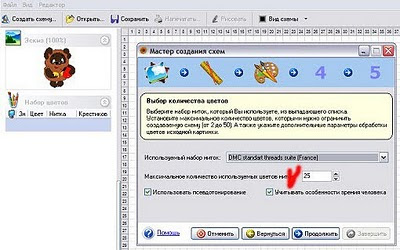
5. ћожно отредактировать и значки, отображаемые на схеме (а можно оставить как есть). Ќажимаем продолжить.
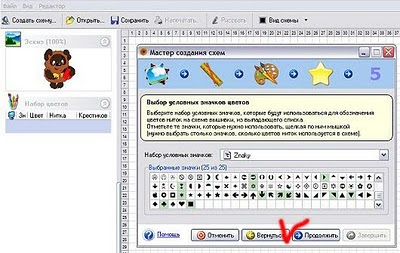

6. Ќажимаем завершить.

7. —мотрим, что получилось. ѕрежде чем вывести на печать, отредактируйте внешний вид схемы. ≈сли у ¬ас черно-белый принтер, то лучше выбрать только значки.
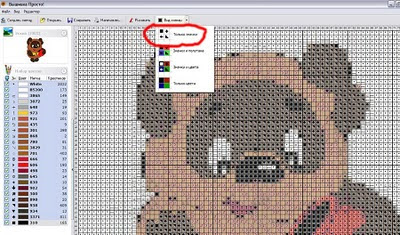
Ќа печать выводим как обычный документ: ‘айл -- > ѕечать
¬ы еще не выбрали себе телефон? «агл€ните в интернет магазин китайских телефонов. ÷ена итайска€ - ачество ≈вропейское.
¬ыбираем прыгунки детские цена радует, ассортимент вдохновл€ет.
.
.
.
|
ѕрограмма дл€ схем по вышивке-€зык русский - Stitch Art Easy! 4.0 beta 2. |
Ёто цитата сообщени€ Ўрек_Ћесной [ѕрочитать целиком + ¬ свой цитатник или сообщество!]
Stitch Art Easy! 4.0 beta 2

|
ѕрограмма дл€ рукодельницы: Stitch Art Easy. |
Ёто цитата сообщени€ microfon [ѕрочитать целиком + ¬ свой цитатник или сообщество!]
Stitch Art Easy
 –укодельницы часто встречаютс€ с тем, что когда им нужна кака€-то определенна€ схема дл€ вышивки крестом, найти ее, увы, не удаетс€ ни в магазинах, ни в »нтернете. “ак было до тех пор, пока не по€вились программы, которые перевод€т картинки в схемы. ќдна из них называетс€ Stitch Art Easy — проста€, удобна€ в использовании и что немаловажно — совершенно бесплатна€.
–укодельницы часто встречаютс€ с тем, что когда им нужна кака€-то определенна€ схема дл€ вышивки крестом, найти ее, увы, не удаетс€ ни в магазинах, ни в »нтернете. “ак было до тех пор, пока не по€вились программы, которые перевод€т картинки в схемы. ќдна из них называетс€ Stitch Art Easy — проста€, удобна€ в использовании и что немаловажно — совершенно бесплатна€.
|
Ѕез заголовка |
Ёто цитата сообщени€ Ћеночек700 [ѕрочитать целиком + ¬ свой цитатник или сообщество!]
ѕредлагаем ¬ашему вниманию программу по подбору ниток по производител€м. —качиваете программу, устанавливаете и... в любое врем€ можете подобрать аналог по номеру ниток. ѕрограмма абсолютно бесплатна, устанавливаетс€ на компьютер и не требует интернет-подключени€.


—качать:
≈сли у вас возникли проблемы при установке, запуске или работай с нашей программой пожалуйста сообщите на эл.почту
support@umelitca.ru Ётот e-mail адрес защищен от спам-ботов, дл€ его просмотра у ¬ас должен быть включен Javascript
»справлен установщик программы.
|
Ѕез заголовка |
Ёто цитата сообщени€ vio-o [ѕрочитать целиком + ¬ свой цитатник или сообщество!]
ѕрограммы просты в использовании и не требуют установки. ¬се, что нужно сделать, это ввести необходимый номер мулине и за считанные секунды вам будут выданы номера аналогичных ниток другого производител€!
1. ѕрограмма автоперевода мулине "DMC" (DMC, Anchor,Madeira)
—качать

2. ѕрограмма автоперевода мулине "TranceMulinLt" (DMC в ѕЌ им. ирова)
—качать

|
Ѕез заголовка |
Ёто цитата сообщени€ Tinalek [ѕрочитать целиком + ¬ свой цитатник или сообщество!]
|
ћногие из нас мечтают о вышивке по собственной схеме по своей фотографии.
ак подготвить отсканированную фотографию
к прогону в –ћ дл€ создани€ вышивальной схемы? –абота в графических программах с растровыми изображени€ми. "ќбработка фото дл€ создани€ вышивальной схемы" Cчитаю, что дл€ создани€ схемы нужен индивидуальный подход. аждый может сделать свою схему так, как сочтет нужным, и в той программе, в которой желает. —амое главное при создании схемы - это правильна€ цветопередача. ¬ каждой сфере - свои «единицы цветов». Ќапример, в полиграфии - пантоны, в интерьерах - ралы. Ёто общеприн€тые европейские цвета, по которым покупаютс€ колерные веера, сначала вживую подбираютс€ цвета по ним, а затем на компьютере ввод€тс€ числа в палитре цветов.— нитками же намного все сложнее. ќни объемные, фактурные, отражают свет. ѕоэтому очень непросто подобрать оттенок на глаз вручную по образцам ниток, без пробных отшивов. ≈ще усложн€ет создание схемы - погрешности цветопередачи и соответстви€ картинки насто€щим цветам ниток у монитора.
»так, начинаем 1. ќткрываем нашу программу –ћ и создаем палитру дл€ сепии. Ёто нам нужно сделать дл€ того, чтобы не было при прогоне посторонних цветов: красных зеленых. я хочу сделать вышивку в бежево-коричневых тонах. 2. ” нас создаетс€ новый лист. ”дал€ем всю палитру, котора€ стоит по умолчанию 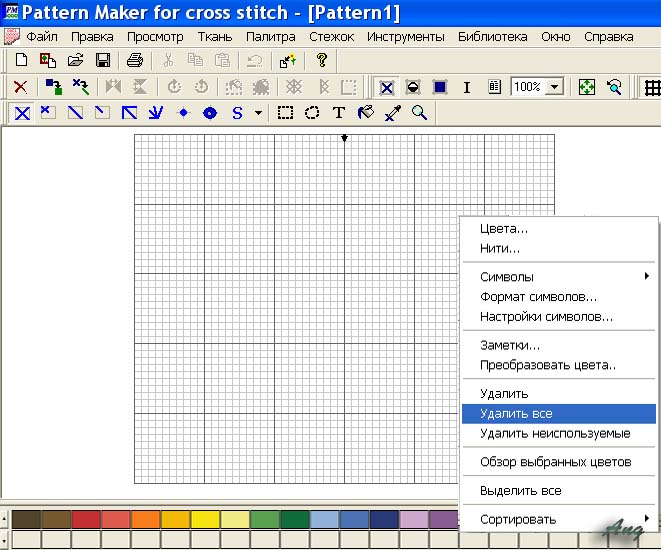 3. —оздаем палитру из коричневых оттенков. Ќажимаем кнопочку (обведено 1), у нас выскакивает наши ниточки. Ќам нужны цвета 712, 739, 738, 437, 436, 435, 434, 433, 801, 898, 938, 3371. 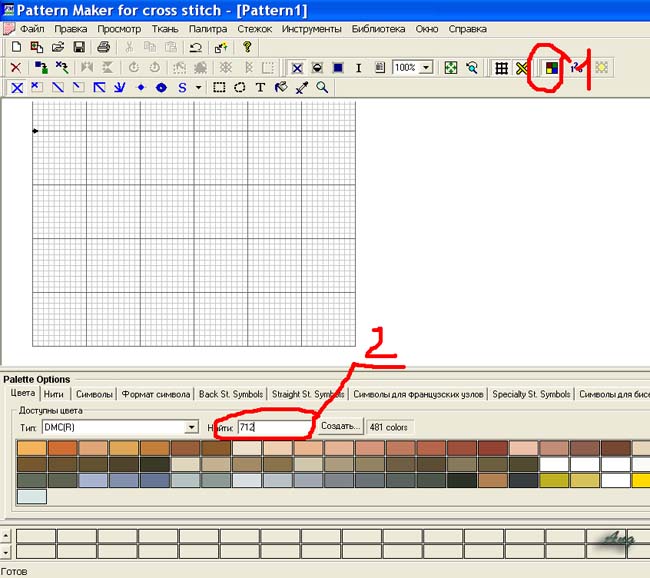 „тобы их найти, пишем в (обведенном 2) номер нитки, нажимаем найти, и она сразу оказываетс€ выделенной в рамку. ¬се эти цвета в палитре располагаютс€ р€дом друг с другом. я еще добавила 310, B5200, 3865, blanc, ecru. ƒвойным щелчком мыши нажимаем на каждый цвет и он автоматически добавл€етс€ в нашу палитру. онечно, мы можем уже создать схему по фото из чистых цветов, но € считаю, что нужно дл€ лучшего результата добавить бленды (смешанные цвета). Ќапротив надписи DMC жмем на треугольничек и выбираем Blends. 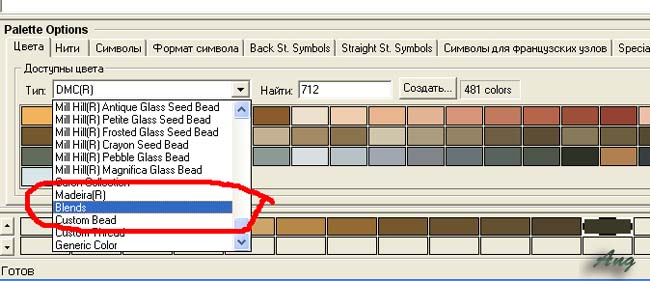 Ќажимаем на кнопку «—оздать». ¬ыскакивает меню. ¬ыбираем нитки DMC по палитре, в окошках пишем номера, которые хотим смешать. 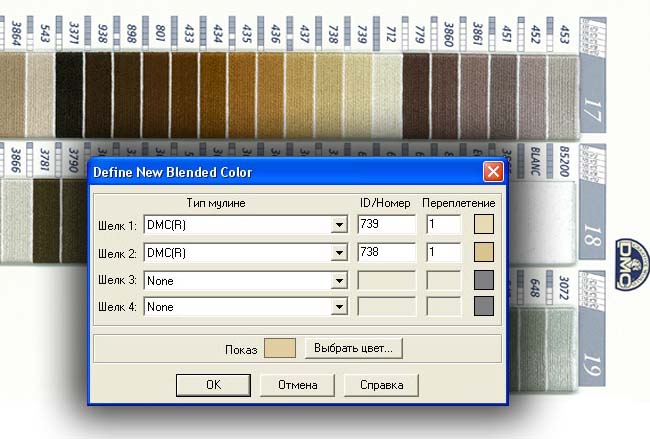 —мешивать лучше всего цвета подход€щие по тону. Ќапример 712+B5200, 712+739,739+738 и т.д. ≈сли у кого проблемы с выбором тонов, то можно сделать так —мотрим на рисунок. ћы видим, что некоторые обведенные нити можно смешать, по черно-белой картинке видно где у нас близкие тона. 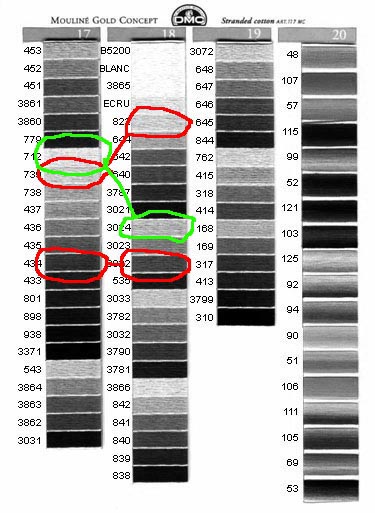
Ќу, так как € человек смелый, то не побо€лась попробовать смешать цвета на пол тона или даже на тон светлее или темнее.
Ќо нежелательно мешать 310+712. Ёто будет смотретьс€ как «соль с перцем». ѕовторюсь, что к каждой фотке подход индивидуален. „ем больше мы создадим удачных блендов, тем достовернее у нас будет окончательный результат. —охран€ю палитру. 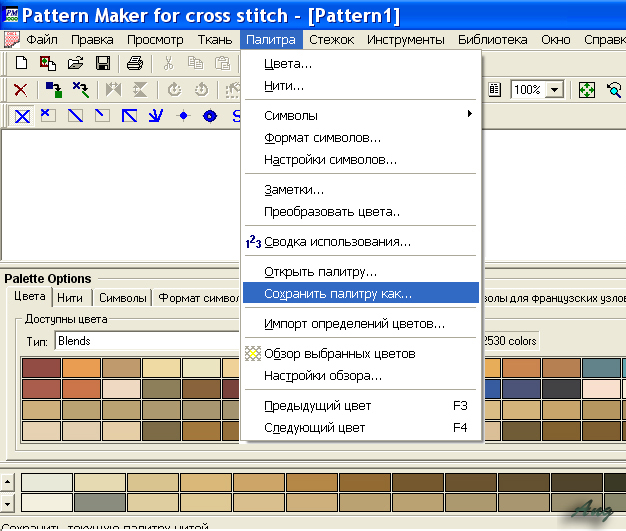 4. “еперь жмем на кнопочку (обведено 5). ¬ыскакивает меню, нажимаем "ќбзор" (обведено 6), загружаем наше фото, 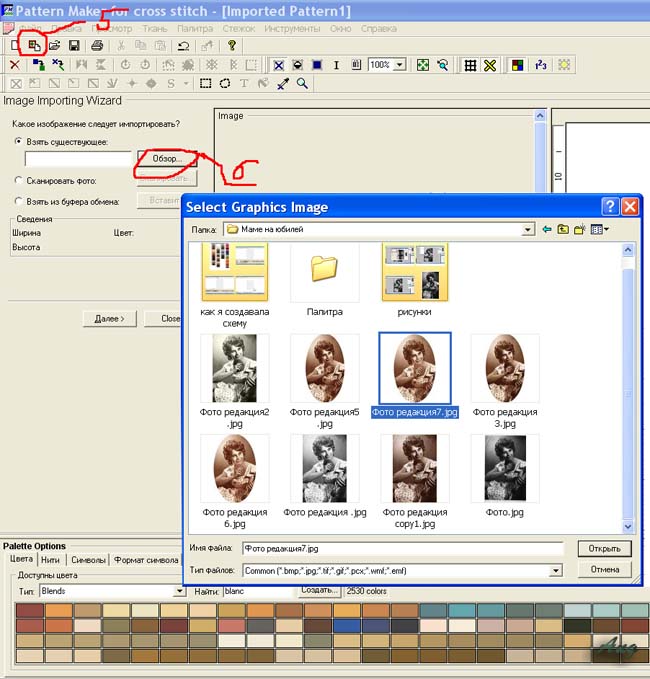 жмем «ƒалее», тыкаем галочку напротив "ѕреобразовать", затем «ƒалее» 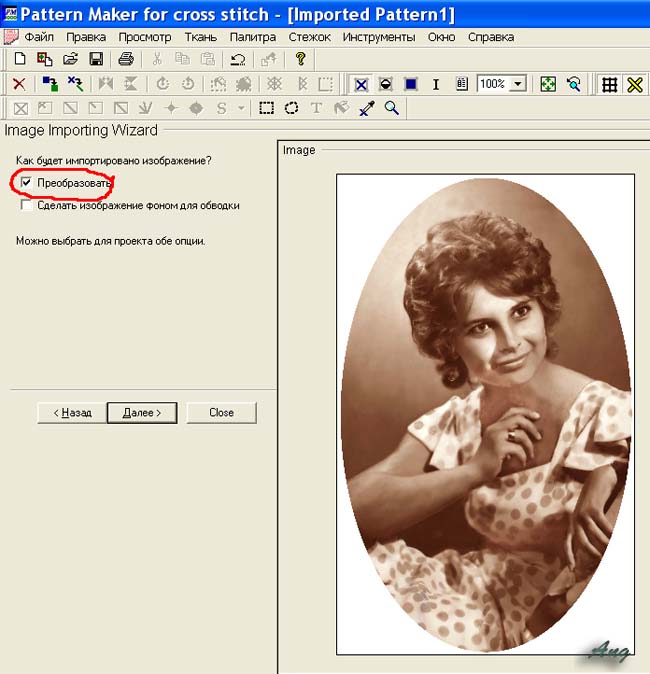 —ледующие четыре пункта пропускаем. “ак как, все что € хотела отредактировать, уже сделано предварительно в фотошопе. —тавим количество крестиков в стежках, которое нам нужно 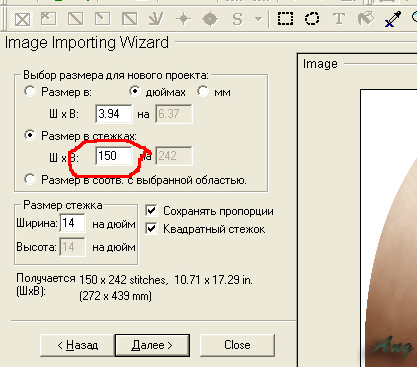 жмем «ƒалее». «атем загружаю в (обведено 7) свою палитру 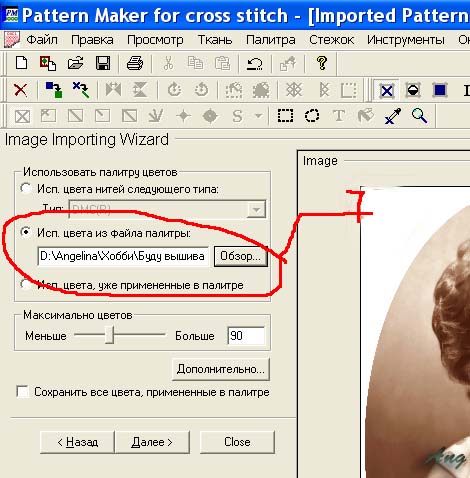 ∆мем «ƒалее» и «»мпорт». увеличение фото по клику  ћожет быть кому то и покажетс€, что схемка вроде ничего получилась, но € потом еще дорабатывала ее. ћен€ла свою палитру, пересохран€ла ее и заново прогон€ла фото через программу. Ќеправильно полагать что достаточно создать одну палитру дл€ схем по фото - и тогда всегда будет получатьс€ все красиво. “ут € шла методом проб и ошибок. ƒобавл€ла и вводила новые цвета, смешивала еще бленды подход€щие именно дл€ моей фотки. Ќапример, получилс€ резкий переход между светлыми тонами 719 и 739, € ввела еще один цвет, 951. “ак же, если какие то бленды реально заменить цельным цветом без ущерба дл€ качества, € их замен€ла. ≈сли € чувствую, что не хватает светлых оттенков коричневого или бежевого, добавл€ю светлые, ≈сли темных, то ввожу их. ј так же не забываю и про смешанные цвета. Ќо те цвета, которые € назвала в начале, составл€ют основной кост€к сепии. 5. ¬ конечном итоге у мен€ получилось то что € хотела. 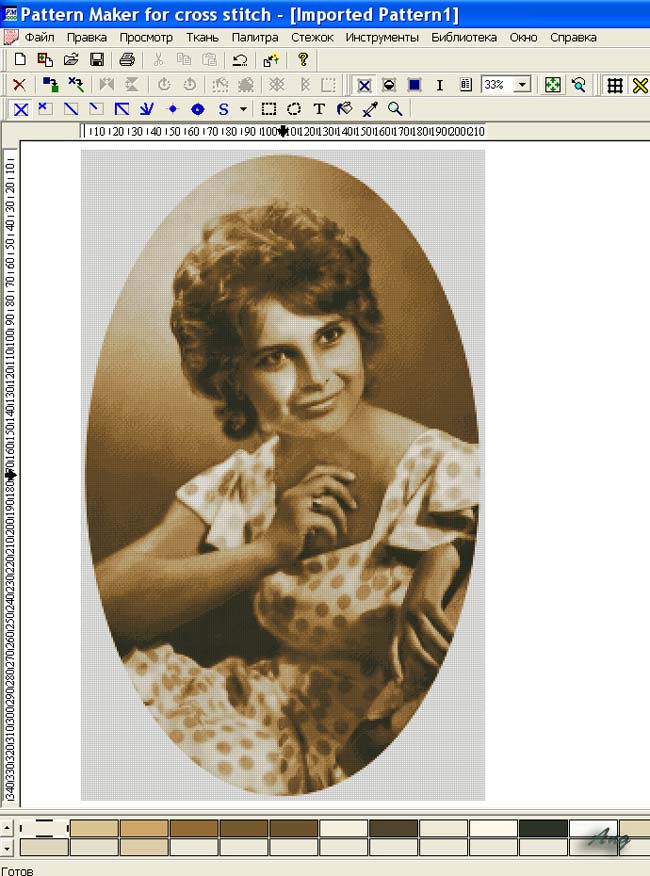 “еперь сама€ неинтересна€ работа. я редактирую и удал€ю бессмысленные одиночки. ѕросто выдел€ю по пор€дку каждый цвет и высвечиваю его кнопочкой (обведено 8). 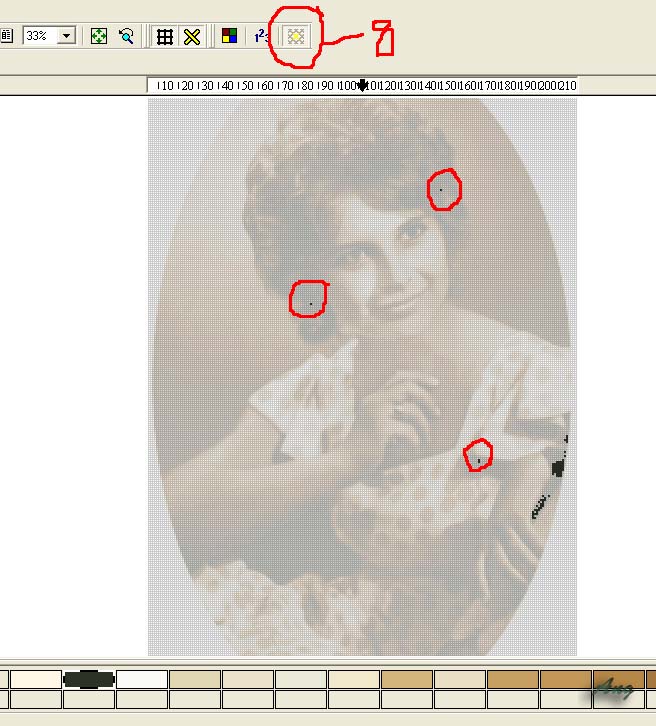 —разу мен€ю те одиночные крестики, в которых € не вижу смысла, если их замена не сильно повли€ет на всю картину в целом. —хему эту делаю лично себе дл€ вышивани€, и если мне не хочетс€ возитьс€ с этим, то одиночки потом удалю в процессе вышивки. Ёто удобно мне, так как вышиваю непосредственно с программы (с экрана монитора), подсвечива€ только нужные значки.¬ результате «подчистки» схемки у мен€ получилось 33 цвета, из которых 14 обычных цветов и 19 смешанных. ”величение фото по клику  —хема готова. ћожно начинать вышивать! |
|||
|
Ѕез заголовка |
Ёто цитата сообщени€ SwetlanaS [ѕрочитать целиком + ¬ свой цитатник или сообщество!]
|
 |
|
на которые вы не знаете ответа...
≈сли у вас возникли какие-то вопросы после прочтени€ статей о программе PCStitch, или вы столкнулись с какими-то трудност€ми при работе с этой программой, а может быть при работе с программой вы нашли какие-то интересные приЄмы работы, которые будут интересны и другим, напишите нам. Ёто можно сделать здесь - в специальном окне дл€ вопроса, или же письмом.
![]()
margarita
Ќадо зарегистрироватьс€, иными словами, купить лицензию на пользование программой. ƒругой вопрос, что сделать это не так просто, если вы живЄте в –оссии. сожалению, многие попытки российских пользователей приобрести программу на сайте производителей не увенчались успехом. ќчень странно, но производители, видимо, не заинтересованы в таком количестве потенциальных покупателей, иначе чем объ€снить, что в формах дл€ оформлени€ заказа на покупку программы в графе «страны» отсутствует –осси€. ак говорит русска€ пословица - «палка о двух концах», поэтому русские пользователи пользуютс€ в основном нелицензированными программами. ј вот вопроc « ак сделать демо-версию рабочей?» лучше задать на любом форуме любителей вышивки (загл€ните в наш ѕутеводитель по просторам инета и вы найдЄте адреса этих форумов).
![]() ѕочему так сильно отличаютс€ цвета оригинала и схемы? ” программы не совсем корректный определитель цветов? ј как сделать, чтобы цвета на схеме были более близкими к оригиналу?
ѕочему так сильно отличаютс€ цвета оригинала и схемы? ” программы не совсем корректный определитель цветов? ј как сделать, чтобы цвета на схеме были более близкими к оригиналу?
jillmara
÷вет на экране зависит не только от величины RGB (красна€, син€€ и зелена€ составл€юща€) этого цвета, но и от настроек ¬ашего монитора (€ркость и контраст). „тобы исключить помехи, св€занные с монитором, его надо скалибровать. —уществуют различные методики калибровки монитора, в частности, предлагаемые фирмой Pantone. ак калибровать монитор дл€ соответстви€ цвету ниток, рассказано подробно на сайте «Ўкатулка»
http://www.stitcher.ru/cgi-bin/yabb/YaBB.pl?board=help-my;action=display;num=1040114842
![]() ѕодскажите, пожалуйста, где можно скачать или купить нормальную полную рабочую версию этой программы?
ѕодскажите, пожалуйста, где можно скачать или купить нормальную полную рабочую версию этой программы?
¬алери€
упить программу PCStitch можно через интернет - на сайте производител€ (адрес сайта можно найти на странице «‘орматы файлов»). «десь же можно бесплатно скачать демо-версию программы и просмотрщик дл€ схем (с возможностью распечатки готовых схем).
≈сли вы случайно набрали участок рисунка не там, где он должен быть (со мной так часто бывает при наборе орнаментов), нажимаете на верхней панели кнопку с пр€моугольником (пунктирным) и обводите нужный участок на схеме. ѕотом, «схватив» его левой кнопкой мыши, переносите на нужное место. |
 |
![]() «дравствуйте, подскажите, можно ли в PCStitch открыть рисунки формата JPEG или BMP? ≈сли да, то как это сделать?
«дравствуйте, подскажите, можно ли в PCStitch открыть рисунки формата JPEG или BMP? ≈сли да, то как это сделать?
ћаша
ћожно не открыть, а импортировать (т.е сразу будет создана схема дл€ вышивани€ и подобраны цвета из палитры). ћеню File-Import.., далее использовать мастер импорта. Ќе забудьте на последнем шаге импорта выбрать палитру, в которой хотите создать схему.
![]() «дравствуйте! хотелось бы узнать, нормально ли получитс€ картинка, преобразованна€ в программе, € имею ввиду, не будет ли на вышивке видно всех этих квадратиков разного цвета... или всЄ-таки там это тоже в итоге сольетс€ в единое целое и будет нормально?
«дравствуйте! хотелось бы узнать, нормально ли получитс€ картинка, преобразованна€ в программе, € имею ввиду, не будет ли на вышивке видно всех этих квадратиков разного цвета... или всЄ-таки там это тоже в итоге сольетс€ в единое целое и будет нормально?
∆ен€
Ћюбое изображение, вышитое крестом, при ближайшем рассмотрении оказываетс€ состо€щим из квадратиков (крестиков) различных цветов. ¬ общем-то, в этом суть этой техники. Ќо надо учитывать, что картинка, просто переведЄнна€ программой в схему, полноценной схемой не €вл€етс€. Ёто лишь первый и самый простой этап создани€ схемы. ƒалее следует работа по более детальному подбору цветов (желательно по «живому» каталогу ниток), сведение к минимуму одиночных крестиков на схеме и объединение различных оттенков в области, приемлемые дл€ вышивки. ƒл€ этого вам потребуютс€ немало терпени€, знаний палитры цветов мулине и художественных приЄмов. Ќо, как говор€т, дорогу осилит идущий:-).
![]() уда именно надо сохран€ть пользовательскую палитру, чтобы программа внесла его в список при разложении графического файла в схему дл€ вышивки?
уда именно надо сохран€ть пользовательскую палитру, чтобы программа внесла его в список при разложении графического файла в схему дл€ вышивки?
ѕетриченко Ћариса
¬о-первых, надо создать эту палитру во Floss Editor и добавить в нее необходимые цвета вместе с корректными значени€ми RGB.
¬о-вторых, в PCStitch меню Options - Floss Palette. ¬ по€вившемс€ диалоге заменить выбранную по умолчанию палитру на пользовательскую (список Floss list), цвета из пользовательской подставить вместо цветов по умолчанию ( нопка Replace Color). ƒалее вс€ процедура создани€ схемы и распечатки не отличаетс€ от стандартной.
![]() ј что дальше делать с распечаткой схемы?
ј что дальше делать с распечаткой схемы?
Ќе совсем пон€тен вопрос. ѕосле распечатки, обычно, по схеме вышивают:-). ≈сли же вас интересует сам процесс распечатки, то ещЄ раз внимательно прочитайте статью Ѕабы яги «PCStitch - разберЄм по косточкам»
![]() ” мен€ верси€ программы дл€ 2000 Windows. «адача: файл .bmp, изображение разграфлено (есть сетка) и цвета подобраны, но нет схемы со знаками, как встроить знаки?
” мен€ верси€ программы дл€ 2000 Windows. «адача: файл .bmp, изображение разграфлено (есть сетка) и цвета подобраны, но нет схемы со знаками, как встроить знаки?
—пасибо,
јнна
сожалению, у вас не схема, а результат экспорта схемы в графический файл. ¬ таком файле не хранитс€ информации о соответствии цветов символам. ¬озможные варианты решени€:
1) снова вручную ввести схему в PCStitch,
2) сделать импорт картинки из файла .bmp в PCStitch, но это едва ли даст желаемый результат, поскольку сетка здесь будет составл€ющей импортируемой картинки,
3) обратитьс€ к человеку, давшему вам этот файл, с целью получить схему в формате .pat.
![]() ” DMS пополнилась палитра, а у мен€ в PCStitch 6 отсутствуют новые цвета. ак изменить палитру?
” DMS пополнилась палитра, а у мен€ в PCStitch 6 отсутствуют новые цвета. ак изменить палитру?
ќксана.
Ќадо использовать Floss Editor, который входит в пакет PCStitch.
ѕри помощи кнопки New Floss добавл€ем новый цвет (Description - описание цвета, Manufacturer Id - номер, ChangeColor - вводим данные RGB дл€ нового цвета).
нопка Change измен€ет данные о выбранном цвете.
Remove - удал€ет цвет из палитры.
ѕри помощи кнопки New Floss Family можно добавить новую палитру (дл€ другого производител€ или дл€ другого сорта ниток).
Delete Family - удал€ет текущую палитру.
ѕри нажатии на кнопку Close программа прекращает свою работу, при этом в случае изменений будет предложено сохранить полученные результаты.
![]() ак импортировать изображение схемы в графический формат?
ак импортировать изображение схемы в графический формат?
—озданные в PCStitch схемы очень легко импортируютс€ в графический формат .bmp, который затем можно легко перевести в другой желаемый графический формат в любом графическом редакторе.
»так:
1. ќткрываете схему в окне программы.
2. »щете в меню File Export (работает только в том случае, если к компьютеру подключЄн принтер, можно и обойтись и без наличи€, но дл€ этого вам потребуетс€ «обмануть» компьютер и сделать как бы установку этого несуществующего принтера).
3. ¬ открывшемс€ окне Export pattern можно установить масштаб схемы (по умолчанию стоит 100%) - это окно Zoom settig. ћожете поставить большее значение - тогда значки будут читатьс€ лучше (обычно став€т 150-200). ѕоэкспериментируйте.
Ќиже в меню Stitches Display As выбираете, как будет сохран€тьс€ схема:
Colored squares - цветные кубики,
Colored Stitches - цветные крестики,
B&W Symbols - чЄрно-белые символы,
Colored Symbols - цветные символы,
Blok & Symbols - цветные кубики с символами,
Virtual Stitches - виртуальные вышитые крестики. ¬ыбрали.
Ќиже окно Display Drid - ставите галочку (это дл€ отображени€ сетки на схеме). —оответственно, если сетка не нужна, галочку ставить не нужно:)))
Ќажимаете кнопочку Export - и результат в рабочей области окна.
4. “еперь сохран€ете результат нажатием кнопочки Save Image. Cохран€ете саму схему в формате bmp.
5. Ќажимаете кнопочку Save Legend. Cохран€ете карту цветов и инструкцию в текстовом формате. ѕотом его проверьте. ћожно поправить, удалив вручную другие палитры ниток, поскольку номера в них прописаны те же, что и в выбранной палитре.
≈сть и ещЄ один способ сохранени€ схемы в другом формате, о нЄм читайте в статье в «PCStitch - разберЄм по косточкам», через сохранение каждой страницы, приготовленной дл€ печати из программы.
|
Ѕез заголовка |
Ёто цитата сообщени€ Rukodelkino [ѕрочитать целиком + ¬ свой цитатник или сообщество!]
—амоучитель по программе самосто€тельного создани€ схем вышивки крестиком
|
Ѕез заголовка |
Ёто цитата сообщени€ James_york [ѕрочитать целиком + ¬ свой цитатник или сообщество!]
¬ышивка надписи |
|
ѕонедельник, 06 јпрел€ 2009 г. 08:06 (ссылка)+ в цитатник или сообщество +поставить ссылку
ѕрочитало: 0 за час / 0 за сутки / 1 за неделю / 4 за мес€ц
|
÷итата сообщени€ --Ќатали--
¬ышивка надписи
«а информацию спасибо ƒовольно часто возникает необходимость украсить текстом вышивку. Ѕудь то поздравительна€ работа или пам€тна€. ѕри помощи небольшой программки вы сможете сгенерировать любую надпись. ¬ышить крестиком надпись ¬ам поможет данна€ страничка. ƒл€ этого достаточно несколько действий: * заполните поле формы нужным текстом, * выставите нужный ¬ам размер букв и цвет надписи, * выберите шрифт, угол наклона ( всей надписи ), * выключатель использовать полутона может сделать надпись более сглаженной ( шрифты вз€ты из шрифтов дл€ Windows ). —сылка на программу ћне как раз надо будет вышивать имена детей на ћетриках. «десь и возьму "буквы"  |
вз€то
здесь:http://www.liveinternet.ru/users/2300410/post99902644/
|
Ѕез заголовка |
Ёто цитата сообщени€ yaqut [ѕрочитать целиком + ¬ свой цитатник или сообщество!]
|
ѕрограмма дл€ Ќадписей вышитых крестиком. |
Ёто цитата сообщени€ Nata007 [ѕрочитать целиком + ¬ свой цитатник или сообщество!]
¬ышиваем Ќадпись (программа дл€ вышивки)
| ||||||
|
|
Ѕез заголовка |
Ёто цитата сообщени€ »ришка_Ѕеленька€ [ѕрочитать целиком + ¬ свой цитатник или сообщество!]
ѕрограмма по переводу картинки в схему дл€ вышивки крестиком.
 ¬нешний вид интерфейса программы "Stitch Art Easy!" верси€ 4.0.
¬нешний вид интерфейса программы "Stitch Art Easy!" верси€ 4.0.
–аботает в Windows XP, 2000, 2003, Vista и Windows 7.
¬ы можете создать схему по любому вашему рисунки, изображению или фото, представленным в форматах .gif, .jpg, .png, .bmp, и .sa4 (формат самой программы).
≈сть возможность задать и редактировать размеры вышивки - количество крестиков по ширине и высоте.
ћожно мен€ть количество цветов в текущей схеме вышивки, а также цветовые палитры (в программе заложены 11 наборов цветов - DMC, Anchor и другие).
ѕрограмма сама обработает изображение, сделает цветовую и символьную схемы.
¬ы можете редактировать схему - измен€ть размеры вышивки, количество цветов, мен€ть сами цвета и символы, дорисовывать что-то на самой картинке или стирать лишнее и т.п.
≈сть режим предпросмотра и ѕ≈„ј“». –аспечатать можно схемы (цветную и символьную), а также цветовой и символьный набор цветов схемы.
≈сть возможность включить режим сканировани€ непосредственно из самой программы.
–абота выполн€етс€ в несколько простых шагов - мастер-навигатор помогает вам во всем!
¬се элементарно просто, удобно и нагл€дно!
–езультат великолепный!
—качать программу "Stitch Art Easy!" 4.0:
—ери€ сообщений "¬ышивка":
„асть 1 - ¬ышивка крестом детские схемы
„асть 2 - —хемы вышивки крестом мультиков
...
„асть 7 - ¬есЄлые машинки
„асть 8 - «наки зодиака - ќвен(вышивка крестиком)
„асть 9 - ѕрограмма: "Stitch Art Easy! 4.0"
„асть 10 - ¬ышивка крестиком - ÷веты
„асть 11 - ¬ышивка крестиком - расивые парочки и ангелочек
...
„асть 37 - ¬ышивка крестиком. ћишки
„асть 38 - ¬люблЄнные коты. ¬ышивка крестиком
„асть 39 - ћашинки. ¬ышивка крестиком
|
Ѕез заголовка |
Ёто цитата сообщени€ »ришка_Ѕеленька€ [ѕрочитать целиком + ¬ свой цитатник или сообщество!]
ѕрограмма по переводу картинки в схему дл€ вышивки крестиком.
 ¬нешний вид интерфейса программы "Stitch Art Easy!" верси€ 4.0.
¬нешний вид интерфейса программы "Stitch Art Easy!" верси€ 4.0.
–аботает в Windows XP, 2000, 2003, Vista и Windows 7.
¬ы можете создать схему по любому вашему рисунки, изображению или фото, представленным в форматах .gif, .jpg, .png, .bmp, и .sa4 (формат самой программы).
≈сть возможность задать и редактировать размеры вышивки - количество крестиков по ширине и высоте.
ћожно мен€ть количество цветов в текущей схеме вышивки, а также цветовые палитры (в программе заложены 11 наборов цветов - DMC, Anchor и другие).
ѕрограмма сама обработает изображение, сделает цветовую и символьную схемы.
¬ы можете редактировать схему - измен€ть размеры вышивки, количество цветов, мен€ть сами цвета и символы, дорисовывать что-то на самой картинке или стирать лишнее и т.п.
≈сть режим предпросмотра и ѕ≈„ј“». –аспечатать можно схемы (цветную и символьную), а также цветовой и символьный набор цветов схемы.
≈сть возможность включить режим сканировани€ непосредственно из самой программы.
–абота выполн€етс€ в несколько простых шагов - мастер-навигатор помогает вам во всем!
¬се элементарно просто, удобно и нагл€дно!
–езультат великолепный!
—качать программу "Stitch Art Easy!" 4.0:
—ери€ сообщений "¬ышивка":
„асть 1 - ¬ышивка крестом детские схемы
„асть 2 - —хемы вышивки крестом мультиков
...
„асть 7 - ¬есЄлые машинки
„асть 8 - «наки зодиака - ќвен(вышивка крестиком)
„асть 9 - ѕрограмма: "Stitch Art Easy! 4.0"
„асть 10 - ¬ышивка крестиком - ÷веты
„асть 11 - ¬ышивка крестиком - расивые парочки и ангелочек
...
„асть 38 - ¬люблЄнные коты. ¬ышивка крестиком
„асть 39 - ћашинки. ¬ышивка крестиком
„асть 40 - ¬ышитые салфетки
|
Ѕез заголовка |
Ёто цитата сообщени€ ANDREI-STOLIAR [ѕрочитать целиком + ¬ свой цитатник или сообщество!]
÷итата сообщени€ ![]() ёли€ ѕетров
ёли€ ѕетров
ћногим вышивальщицам знакома проблема - как перевести полюбившийс€ рисунок или картину в схему дл€ вышивки крестом. —уществуют специальные программы дл€ этих целей, но, в основном, все платные.
ѕредоставл€ю вашему вниманию Ѕ≈—ѕЋј“Ќ”ё программу, а также подробную инструкцию к ней.

|
Ѕез заголовка |
Ёто цитата сообщени€ salonbisera [ѕрочитать целиком + ¬ свой цитатник или сообщество!]
Stitch Art Easy (¬ышивка ѕросто!) - проста€ и удобна€ программа дл€ создани€ схем по вышиванию крестиком.
јвтор этой программы Ќиколай овальчук (http://ravlyk.net).
ѕлюсы Stitch Art Easy в том, что она совершенно бесплатна!
—хемы можно сохран€ть в форматах Bmp, Jpg, Emf, Microsoft Excel, Microsoft Word, Pdf.
–аботает на Windows 95/98/NT/Me/2000/2003/XP/Vista.
ѕрограмма проста в применении, убедитесь сами:
1. —качайте и установите программу на свой ѕ . —качать можно здесь http://ravlyk.net.
2. ќткройте программу. Ќажмите обзор и выберите нужную картинку на своем компьютере. Ќажимаем продолжить.

3. ¬ыбираем желаемый размер будущей схемы, т.е. количество крестиков. Ќажимаем продолжить.

4. ¬ыбираем количество используемых цветов. Ќажимаем продолжить.
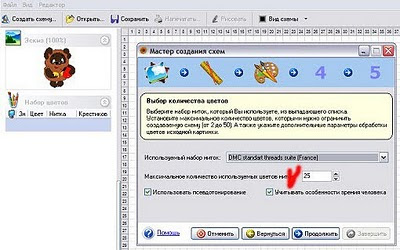
5. ћожно отредактировать и значки, отображаемые на схеме (а можно оставить как есть). Ќажимаем продолжить.
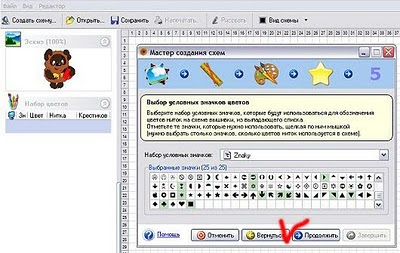

6. Ќажимаем завершить.

7. —мотрим, что получилось. ѕрежде чем вывести на печать, отредактируйте внешний вид схемы. ≈сли у ¬ас черно-белый принтер, то лучше выбрать только значки.
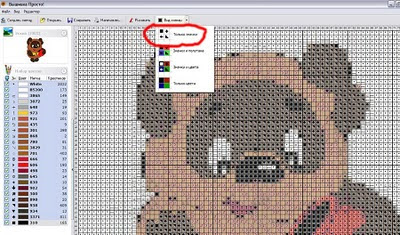
Ќа печать выводим как обычный документ: ‘айл -- > ѕечать
¬ы еще не выбрали себе телефон? «агл€ните в интернет магазин китайских телефонов. ÷ена итайска€ - ачество ≈вропейское.
¬ыбираем прыгунки детские цена радует, ассортимент вдохновл€ет.
.
.
.
|
Ѕез заголовка |
Ёто цитата сообщени€ SwetlanaS [ѕрочитать целиком + ¬ свой цитатник или сообщество!]
|
 |
|
на которые вы не знаете ответа...
≈сли у вас возникли какие-то вопросы после прочтени€ статей о программе PCStitch, или вы столкнулись с какими-то трудност€ми при работе с этой программой, а может быть при работе с программой вы нашли какие-то интересные приЄмы работы, которые будут интересны и другим, напишите нам. Ёто можно сделать здесь - в специальном окне дл€ вопроса, или же письмом.
![]()
margarita
Ќадо зарегистрироватьс€, иными словами, купить лицензию на пользование программой. ƒругой вопрос, что сделать это не так просто, если вы живЄте в –оссии. сожалению, многие попытки российских пользователей приобрести программу на сайте производителей не увенчались успехом. ќчень странно, но производители, видимо, не заинтересованы в таком количестве потенциальных покупателей, иначе чем объ€снить, что в формах дл€ оформлени€ заказа на покупку программы в графе «страны» отсутствует –осси€. ак говорит русска€ пословица - «палка о двух концах», поэтому русские пользователи пользуютс€ в основном нелицензированными программами. ј вот вопроc « ак сделать демо-версию рабочей?» лучше задать на любом форуме любителей вышивки (загл€ните в наш ѕутеводитель по просторам инета и вы найдЄте адреса этих форумов).
![]() ѕочему так сильно отличаютс€ цвета оригинала и схемы? ” программы не совсем корректный определитель цветов? ј как сделать, чтобы цвета на схеме были более близкими к оригиналу?
ѕочему так сильно отличаютс€ цвета оригинала и схемы? ” программы не совсем корректный определитель цветов? ј как сделать, чтобы цвета на схеме были более близкими к оригиналу?
jillmara
÷вет на экране зависит не только от величины RGB (красна€, син€€ и зелена€ составл€юща€) этого цвета, но и от настроек ¬ашего монитора (€ркость и контраст). „тобы исключить помехи, св€занные с монитором, его надо скалибровать. —уществуют различные методики калибровки монитора, в частности, предлагаемые фирмой Pantone. ак калибровать монитор дл€ соответстви€ цвету ниток, рассказано подробно на сайте «Ўкатулка»
http://www.stitcher.ru/cgi-bin/yabb/YaBB.pl?board=help-my;action=display;num=1040114842
![]() ѕодскажите, пожалуйста, где можно скачать или купить нормальную полную рабочую версию этой программы?
ѕодскажите, пожалуйста, где можно скачать или купить нормальную полную рабочую версию этой программы?
¬алери€
упить программу PCStitch можно через интернет - на сайте производител€ (адрес сайта можно найти на странице «‘орматы файлов»). «десь же можно бесплатно скачать демо-версию программы и просмотрщик дл€ схем (с возможностью распечатки готовых схем).
≈сли вы случайно набрали участок рисунка не там, где он должен быть (со мной так часто бывает при наборе орнаментов), нажимаете на верхней панели кнопку с пр€моугольником (пунктирным) и обводите нужный участок на схеме. ѕотом, «схватив» его левой кнопкой мыши, переносите на нужное место. |
 |
![]() «дравствуйте, подскажите, можно ли в PCStitch открыть рисунки формата JPEG или BMP? ≈сли да, то как это сделать?
«дравствуйте, подскажите, можно ли в PCStitch открыть рисунки формата JPEG или BMP? ≈сли да, то как это сделать?
ћаша
ћожно не открыть, а импортировать (т.е сразу будет создана схема дл€ вышивани€ и подобраны цвета из палитры). ћеню File-Import.., далее использовать мастер импорта. Ќе забудьте на последнем шаге импорта выбрать палитру, в которой хотите создать схему.
![]() «дравствуйте! хотелось бы узнать, нормально ли получитс€ картинка, преобразованна€ в программе, € имею ввиду, не будет ли на вышивке видно всех этих квадратиков разного цвета... или всЄ-таки там это тоже в итоге сольетс€ в единое целое и будет нормально?
«дравствуйте! хотелось бы узнать, нормально ли получитс€ картинка, преобразованна€ в программе, € имею ввиду, не будет ли на вышивке видно всех этих квадратиков разного цвета... или всЄ-таки там это тоже в итоге сольетс€ в единое целое и будет нормально?
∆ен€
Ћюбое изображение, вышитое крестом, при ближайшем рассмотрении оказываетс€ состо€щим из квадратиков (крестиков) различных цветов. ¬ общем-то, в этом суть этой техники. Ќо надо учитывать, что картинка, просто переведЄнна€ программой в схему, полноценной схемой не €вл€етс€. Ёто лишь первый и самый простой этап создани€ схемы. ƒалее следует работа по более детальному подбору цветов (желательно по «живому» каталогу ниток), сведение к минимуму одиночных крестиков на схеме и объединение различных оттенков в области, приемлемые дл€ вышивки. ƒл€ этого вам потребуютс€ немало терпени€, знаний палитры цветов мулине и художественных приЄмов. Ќо, как говор€т, дорогу осилит идущий:-).
![]() уда именно надо сохран€ть пользовательскую палитру, чтобы программа внесла его в список при разложении графического файла в схему дл€ вышивки?
уда именно надо сохран€ть пользовательскую палитру, чтобы программа внесла его в список при разложении графического файла в схему дл€ вышивки?
ѕетриченко Ћариса
¬о-первых, надо создать эту палитру во Floss Editor и добавить в нее необходимые цвета вместе с корректными значени€ми RGB.
¬о-вторых, в PCStitch меню Options - Floss Palette. ¬ по€вившемс€ диалоге заменить выбранную по умолчанию палитру на пользовательскую (список Floss list), цвета из пользовательской подставить вместо цветов по умолчанию ( нопка Replace Color). ƒалее вс€ процедура создани€ схемы и распечатки не отличаетс€ от стандартной.
![]() ј что дальше делать с распечаткой схемы?
ј что дальше делать с распечаткой схемы?
Ќе совсем пон€тен вопрос. ѕосле распечатки, обычно, по схеме вышивают:-). ≈сли же вас интересует сам процесс распечатки, то ещЄ раз внимательно прочитайте статью Ѕабы яги «PCStitch - разберЄм по косточкам»
![]() ” мен€ верси€ программы дл€ 2000 Windows. «адача: файл .bmp, изображение разграфлено (есть сетка) и цвета подобраны, но нет схемы со знаками, как встроить знаки?
” мен€ верси€ программы дл€ 2000 Windows. «адача: файл .bmp, изображение разграфлено (есть сетка) и цвета подобраны, но нет схемы со знаками, как встроить знаки?
—пасибо,
јнна
сожалению, у вас не схема, а результат экспорта схемы в графический файл. ¬ таком файле не хранитс€ информации о соответствии цветов символам. ¬озможные варианты решени€:
1) снова вручную ввести схему в PCStitch,
2) сделать импорт картинки из файла .bmp в PCStitch, но это едва ли даст желаемый результат, поскольку сетка здесь будет составл€ющей импортируемой картинки,
3) обратитьс€ к человеку, давшему вам этот файл, с целью получить схему в формате .pat.
![]() ” DMS пополнилась палитра, а у мен€ в PCStitch 6 отсутствуют новые цвета. ак изменить палитру?
” DMS пополнилась палитра, а у мен€ в PCStitch 6 отсутствуют новые цвета. ак изменить палитру?
ќксана.
Ќадо использовать Floss Editor, который входит в пакет PCStitch.
ѕри помощи кнопки New Floss добавл€ем новый цвет (Description - описание цвета, Manufacturer Id - номер, ChangeColor - вводим данные RGB дл€ нового цвета).
нопка Change измен€ет данные о выбранном цвете.
Remove - удал€ет цвет из палитры.
ѕри помощи кнопки New Floss Family можно добавить новую палитру (дл€ другого производител€ или дл€ другого сорта ниток).
Delete Family - удал€ет текущую палитру.
ѕри нажатии на кнопку Close программа прекращает свою работу, при этом в случае изменений будет предложено сохранить полученные результаты.
![]() ак импортировать изображение схемы в графический формат?
ак импортировать изображение схемы в графический формат?
—озданные в PCStitch схемы очень легко импортируютс€ в графический формат .bmp, который затем можно легко перевести в другой желаемый графический формат в любом графическом редакторе.
»так:
1. ќткрываете схему в окне программы.
2. »щете в меню File Export (работает только в том случае, если к компьютеру подключЄн принтер, можно и обойтись и без наличи€, но дл€ этого вам потребуетс€ «обмануть» компьютер и сделать как бы установку этого несуществующего принтера).
3. ¬ открывшемс€ окне Export pattern можно установить масштаб схемы (по умолчанию стоит 100%) - это окно Zoom settig. ћожете поставить большее значение - тогда значки будут читатьс€ лучше (обычно став€т 150-200). ѕоэкспериментируйте.
Ќиже в меню Stitches Display As выбираете, как будет сохран€тьс€ схема:
Colored squares - цветные кубики,
Colored Stitches - цветные крестики,
B&W Symbols - чЄрно-белые символы,
Colored Symbols - цветные символы,
Blok & Symbols - цветные кубики с символами,
Virtual Stitches - виртуальные вышитые крестики. ¬ыбрали.
Ќиже окно Display Drid - ставите галочку (это дл€ отображени€ сетки на схеме). —оответственно, если сетка не нужна, галочку ставить не нужно:)))
Ќажимаете кнопочку Export - и результат в рабочей области окна.
4. “еперь сохран€ете результат нажатием кнопочки Save Image. Cохран€ете саму схему в формате bmp.
5. Ќажимаете кнопочку Save Legend. Cохран€ете карту цветов и инструкцию в текстовом формате. ѕотом его проверьте. ћожно поправить, удалив вручную другие палитры ниток, поскольку номера в них прописаны те же, что и в выбранной палитре.
≈сть и ещЄ один способ сохранени€ схемы в другом формате, о нЄм читайте в статье в «PCStitch - разберЄм по косточкам», через сохранение каждой страницы, приготовленной дл€ печати из программы.
|
Ѕез заголовка |
Ёто цитата сообщени€ microfon [ѕрочитать целиком + ¬ свой цитатник или сообщество!]
ѕредставл€ете?! Ћюбое фото,любую понравившуюс€ картинку ¬ы сможете вышить или выв€зать, а быть может, выложить мозаикой!
|
Ѕез заголовка |
Ёто цитата сообщени€ Ёжена [ѕрочитать целиком + ¬ свой цитатник или сообщество!]
ƒевочки, нашла вот такую интересную штучку! — ней можно быстренько перевести нитки одной фирмы в другую. ѕробуйте! ќчень быстро и удобно!
http://www.cyberstitchers.com/StitchingTools/FlossConversionCalc0B63.asp?processForm=0
|
Ѕез заголовка |
Ёто цитата сообщени€ »рина_јдессова [ѕрочитать целиком + ¬ свой цитатник или сообщество!]
видео-урок,как легко и просто использовать программу –ћ4 дл€ вышивки с экрана компьютера.
|





























